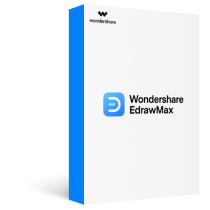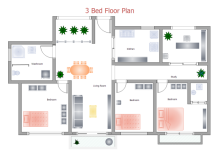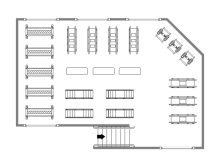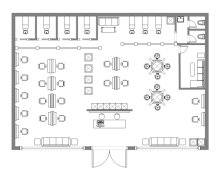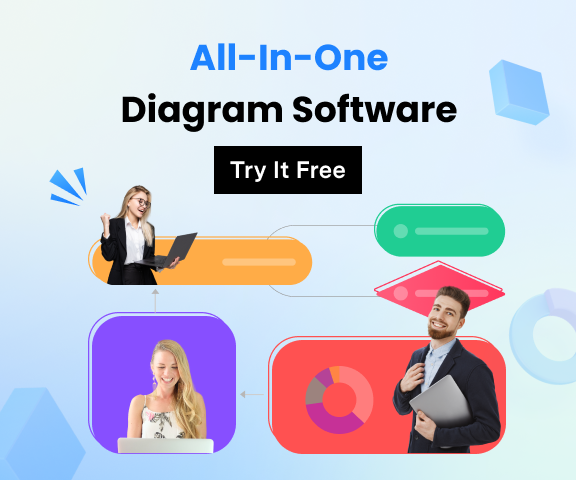此 Linux 平面圖軟體的介紹
EdrawMax是一款易於使用的平面圖軟體,與Linux系統相容,可在Linux上創建美觀的平面圖、辦公室平面圖、家庭平面圖、座椅平面圖、花園設計圖、消防和緊急情況平面圖、HVAC、立面圖等。
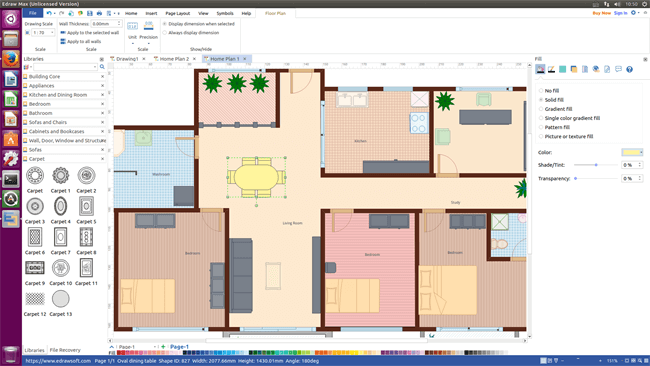
免費下載平面圖軟體,在 Linux 上輕鬆製作平面圖:
系統要求
兼容 Linux 系統,包括 Debian、Ubuntu、Fedora、CentOS、OpenSUSE、Mint、Knoppix、RedHat、Gentoo 等。
適用於 Linux 的平面圖軟體的主要功能
- 從素材庫中拖放形狀,佈置房間。
- 從各種平面圖模板和範例中進行選擇,快速上手。
- 豐富的形狀庫,包括傢俱、門窗、配飾和植物等,供你選擇。
- 透過自動顯示的動態比例尺,精確測量改造房間。
- 立即匯出平面圖至圖形或 MS 檔案。
- 將你的作品上傳到團隊雲端,隨時隨地與團隊成員協作。
可馬上使用的平面圖符號
此平面圖軟體 Linux 涵蓋超過 1000 個向量平面圖符號,包括尺寸、電器、管道、衣櫃、警報與門禁、牆壁、外殼與結構、植物、臥室等,你可以編輯、調整大小或旋轉這些圖形。
平面圖形狀
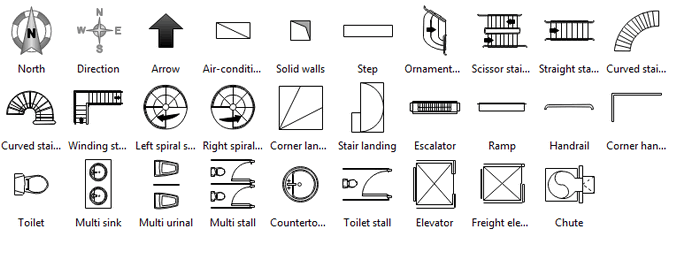
平面圖窗戶、牆壁和結構符號
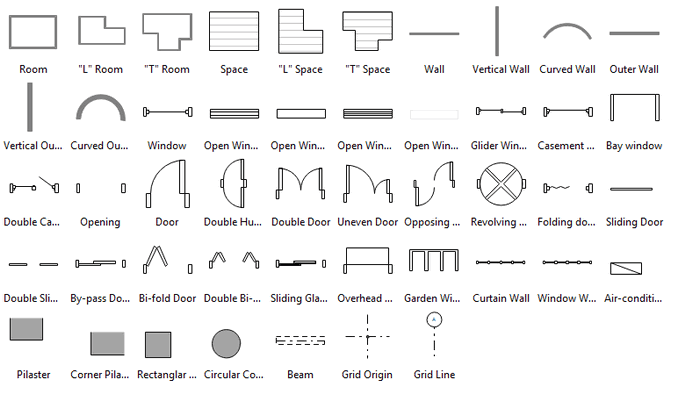
如何在 Linux 上繪製平面圖
一、從平面圖模板開始:
轉到「檔案」>「新建」>「平面圖」,選擇你想要的平面圖類型,然後雙擊其圖標,打開一個空白的繪圖頁面。
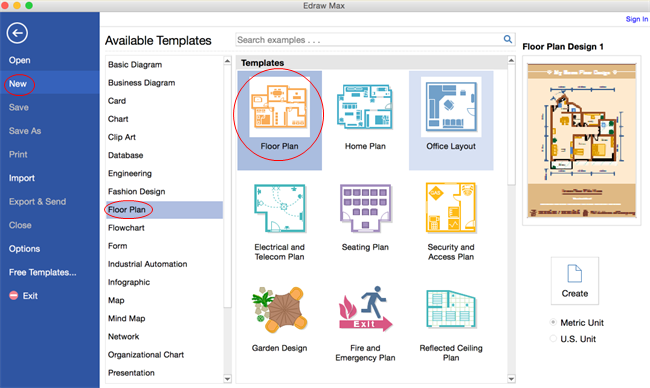
二、添加和編輯平面圖形狀:
a. 添加房間形狀
從「牆、門、窗和結構」模板中,將其中一個房間形狀拖到繪圖頁面上。透過拖動選擇柄和黃色控制柄來調整房間形狀的大小。
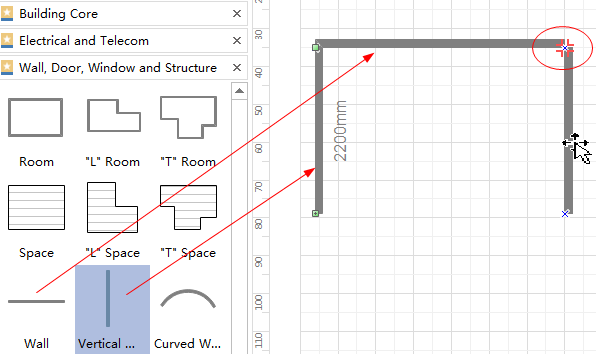
b. 為牆壁添加尺寸線
可以在平面圖中顯示尺寸,以顯示精確的測量和比例。尺寸標註庫中有多種智能尺寸標註符號,使用者可以繪製室內尺寸標註、室外尺寸標註、角度尺寸標註、半徑尺寸標註等。
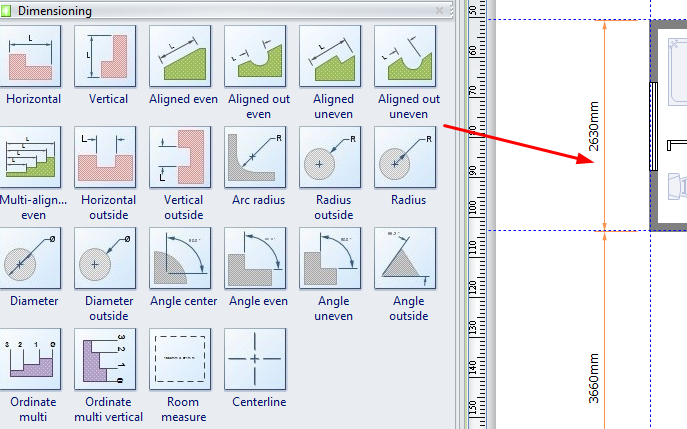
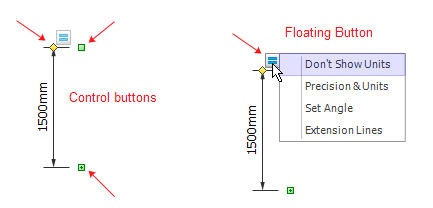
c. 添加平面圖內容
雙擊形狀或表格,輸入文本。按 Ctrl + 2添加更多文本框。按Ctrl + shift + 2調整文本框。文本框變為紫色。
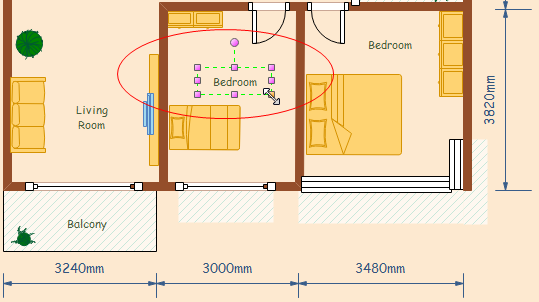
d. 保存或匯出平面圖
點擊「檔案」選項上的「保存」,保存為默認格式 .eddx。或者選擇檔案選項上的「另存為」,保存為其他格式,你還可以點擊檔案下的匯出和發送,將平面圖匯出為圖片、演示幻燈片和網路文檔等。
平面圖軟體 Linux 創建的平面圖範例
以下是我們的平面圖軟體在 Linux 上建立的一些平面圖範例。只需點擊即可免費下載、編輯和共享這些範例。當你想自己創建平面圖時,它們可以激發你的靈感並作為模板。